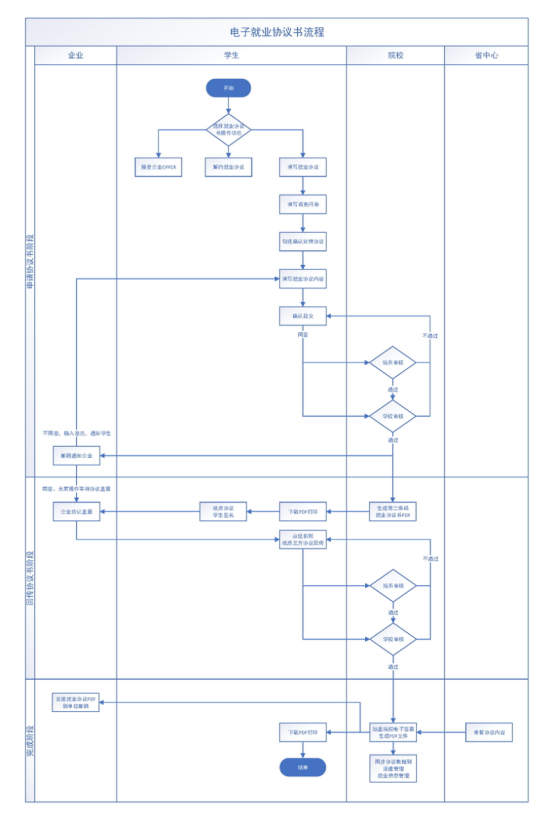电子就业协议书操作说明(院校端)
1、查询就业协议数据
1.1用户在角色功能权限勾选就业协议管理,才能看到就业协议管理菜单进行操作。学生通过微信小程序【智慧办事大厅】填写就业协议书相关信息,确认提交后,申请阶段为“协议填报”,审核状态为“院系待审”以及有单位名称等相关详细信息,没有进行就业协议书上报的学生在列表则这些信息为空。
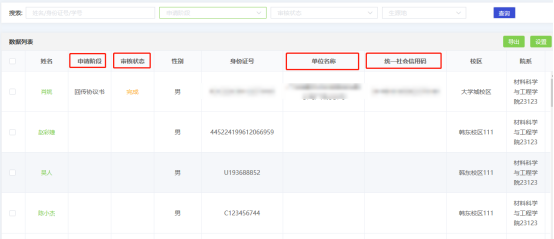
就业协议数据列表页面
1.2就业协议管理首页左边目录栏分专业显示用户管辖专业内待审核就业协议书的数量,可直接点击专业名称进入该专业待处理信息列表
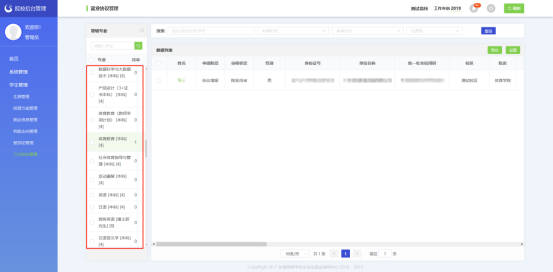
就业协议书查询页面
1.3首页搜索栏上输入关键字(姓名/身份证号/学号等)可查询学生就业协议书信息:或者选择申请阶段、审核状态、生源地下拉框进行筛选查询。
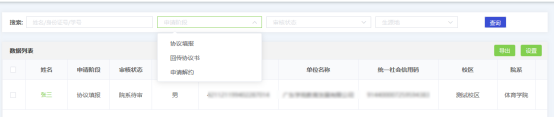
按申请阶段查询就业协议书信息

按审核状态查询就业协议书信息

按生源地查询就业协议书信息
2、就业协议记录
点击已上报就业协议书学生的名字查看就业协议记录可进行“编辑”、“审核”、“详情”、作废等操作
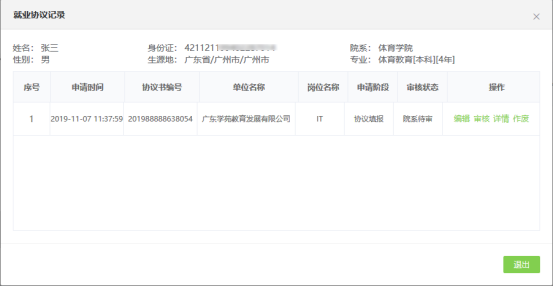
就业协议记录
2.1编辑就业协议书信息
用户可依据实际情况,对学生的就业协议书信息进行修改确认。
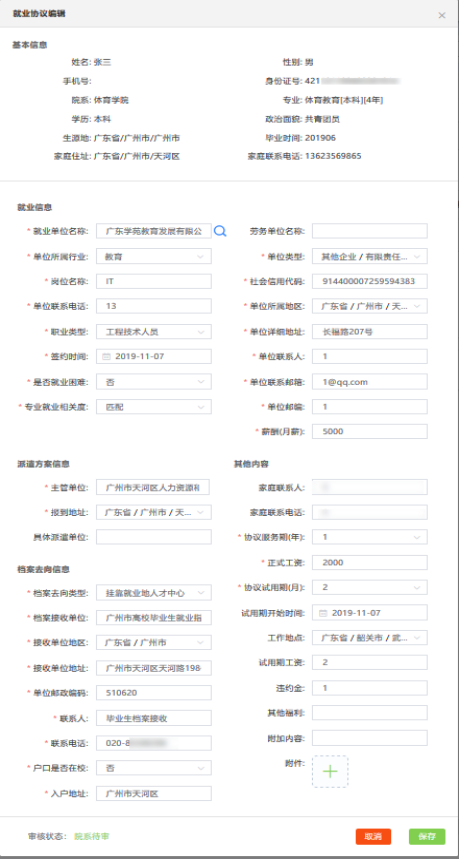
就业协议编辑
2.2审核就业协议
2.2.1点击“审核”按钮,点击“通过”则协议审核成功(一级用户审核完成即完成审核);点击“不通过”,则在“审核意见”栏,提示“请输入审核意见”,返回不通过状态。
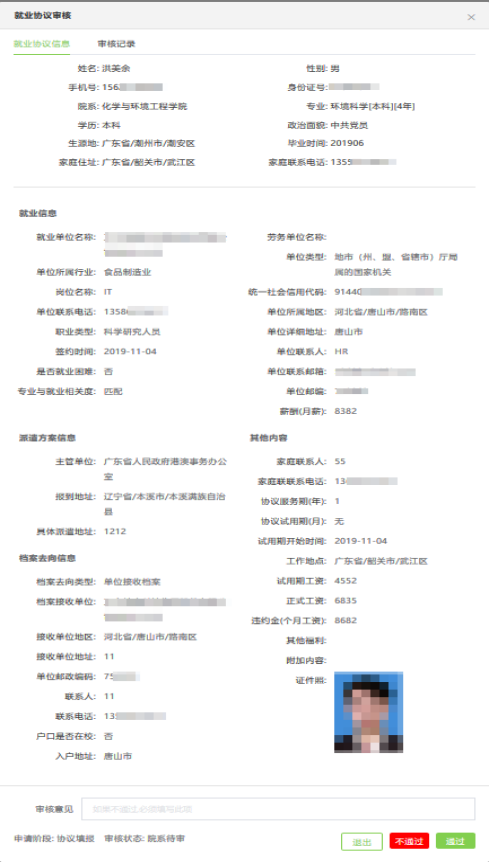
就业协议审核界面
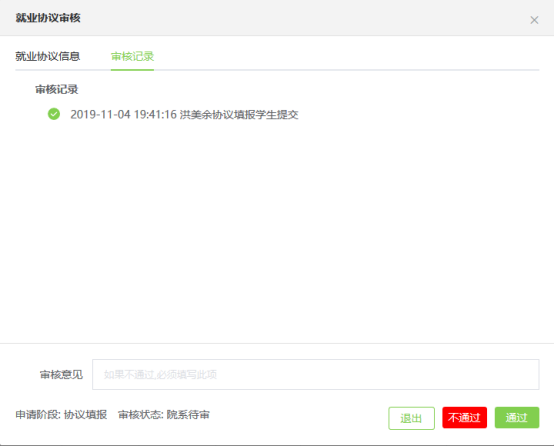
就业协议审核记录页面
2.2.2审核成功后自动生成电子就业协议书,学生自行进行下载签字、企业盖章拍照回传该协议书,申请阶段都为“回传协议书”,审核状态为“院系待审”。
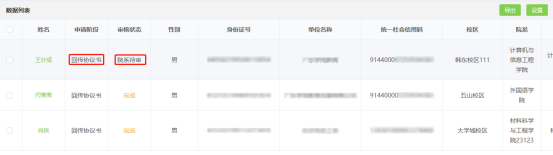
就业协议书数据列表页面
点击申请阶段为“回传协议书”的学生姓名,在审核页面左下角查看回传协议书申请材料附件。确认协议书申请材料无误后,点击“通过”则协议书审核成功,审核状态为“完成”,该协议书为加盖院校电子签章的PDF文件,学生可自行下载(一级用户审核完成即审核成功);点击“不通过”,则在“审核意见”栏,输入审核意见”,返回不通过状态。
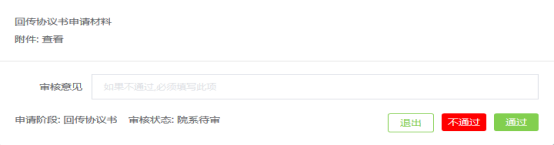
回传协议书审核界面
2.2.3学生如有其它原因自行申请就业协议解约,审核方式与就业协议书审核方式相同,解约申请材料附件加学生解约说明。点击“通过”则该就业协议书解约成功,学生再重新填写上报就业协议书,点击“不通过”,则在“审核意见”栏,输入审核意见”,返回不通过状态。
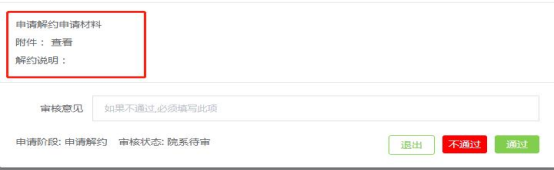
申请解约审核界面
2.3详情
各阶段上报就业协议详情及审核记录
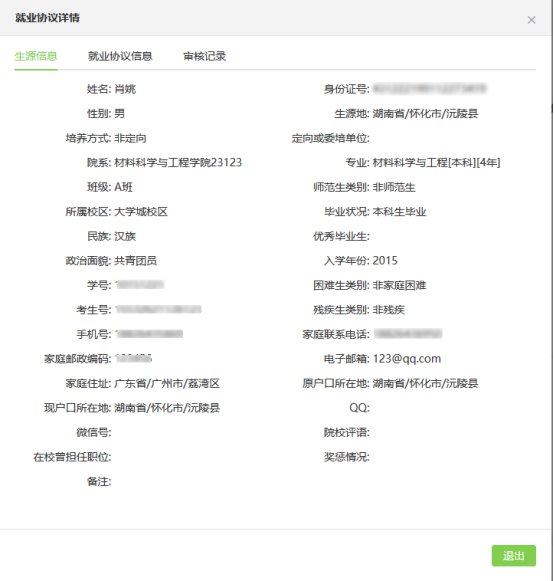
生源信息界面
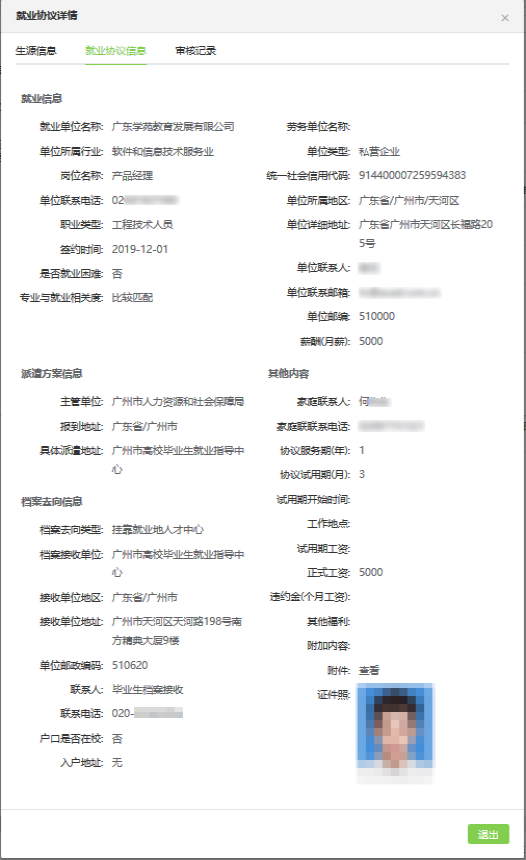
就业协议信息界面
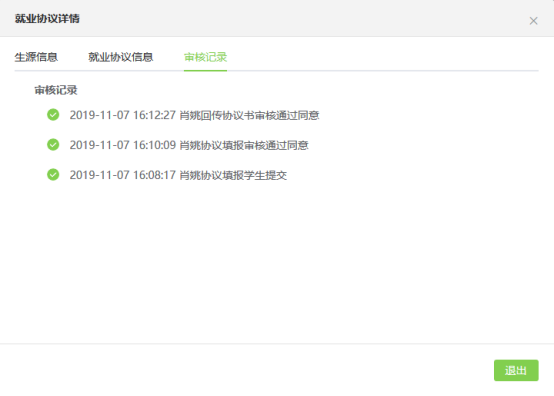
就业协议审核记录页面
2.4作废
用户如发现电子就业协议书有问题,在任何状态点击作废按钮该协议书即刻作废,审核状态为“作废”则需学生再重新进行填写上报。
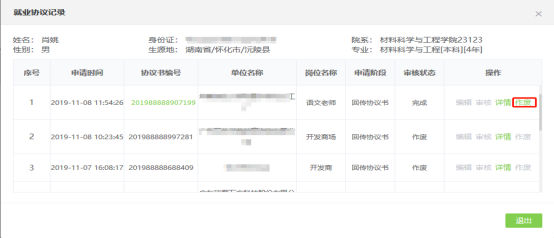
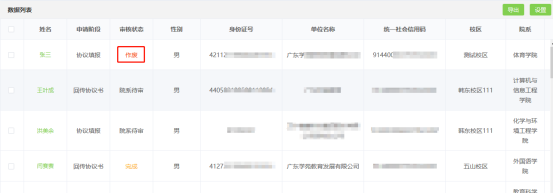
就业协议数据列表页面
3、就业协议自动审核字段设置
学校根据实际情况,设置“字段管理”,按需要开启开关“填报自动审核”、“学生自主解约”、“专科同步”、“本科同步”、“研究生同步”。
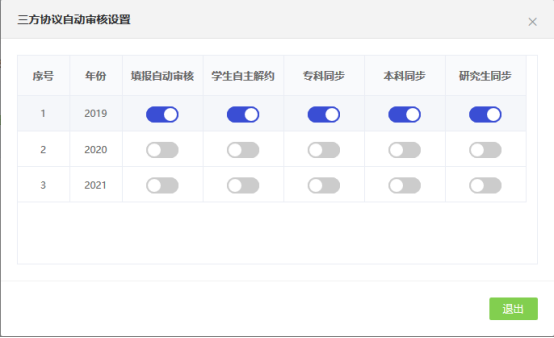
就业协议字段管理界面
◆选择“填报自动审核”项,学生填写完成就业协议,不需要学院审核即可自动审核完成;
◆不选择“学生自主解约”,则学生不能通过移动端小程序自主解约就业协议书;
◆选择“专科同步”、“本科同步”、“研究生同步”即同步协议数据到派遣管理、就业信息管理;
4、导出
根据筛选条件条件导出学生就业协议数据
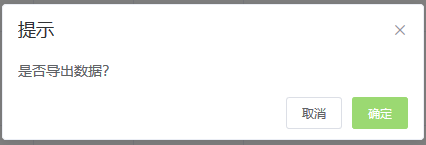
就业协议数据导出界面
5、电子就业协议书流程图